DELLパソコンの購入に役立つ情報を提供するサイトです。
Alienware Graphics Amplifierの購入を検討されている方に役立つ情報が満載!
Alienware Graphics Amplifierの購入を検討されている方に役立つ情報が満載!
HOME > Alienwareシリーズ一覧 > Alienware Graphics Amplifierレビュー |
|
|
Alienware Graphics Amplifierは、高性能なグラフィックボードを搭載することで、AlienwareゲーミングノートPCと専用ケーブルで接続し、グラフィック処理能力を高めるためのデバイスです。
つまり携帯性/コンパクトさに優れたノートブックでデスクトップクラスのパフォーマンスを実現することができます。接続できるのはノートPCのAlienware 13/Alienware 15/Alienware 17、スリムデスクトップのAlienware X51です。  ボディは直方体。  Alienware 15と比較するとこんな感じ。かなりボディは大きめです。  前面部。中央にAlienwareのトレードマークである宇宙人のマークが入っています。  両側面部には通気孔を配置。  背面部。USB3.0×4、専用ケーブルを接続するためのグラフィック端子が配置されています。一番右は、グラフィックボードを挿入するためのスペースです。このAmplifierにはグラフィックボードが挿入されていない状態です。  リリースラッチを横にずらせば、筐体内部にアクセスできます。  こんな風に上にずらすことでアクセス可能。   手前側に電源ユニット、  およびグラフィックボード接続端子が配置されています。  こんな感じでグラフィックボードを搭載することが可能。  前面部の裏にはファンが配置されています。  同梱品は電源ケーブルと接続ケーブル。  AmplifierとAlienwareノートは専用ケーブル1本で接続するだけでOKです。ケーブルはちょっと太めですが、柔らかめなので取り回しに苦労することはないと思います。  このケーブルをAmplifierの背面部とAlienwareの背面部にある接続端子に接続すればOK。 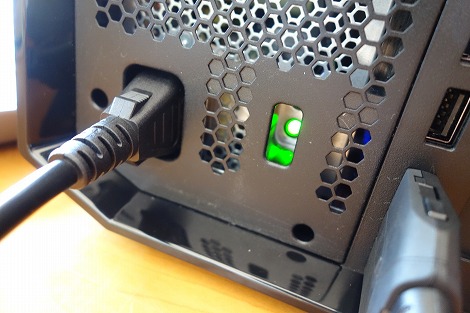 電源ケーブルを接続してコンセントに差すと、ステータスライトが点灯します。 Amplifierに電源ボタンはありません。Alienwareノートと接続した状態でAlienwareノートの電源をオンにすると、シンクロして起動します。  起動すると、前面部のマークが点灯します。 まとめ

Alienware Graphics Amplifierの特徴をまとめると次のとおり。
・ALIENWARE Graphics Amplifierに接続することで、ノートブックPCでもデスクトップPC並みの処理速度を実現できる ・対応するグラフィックボードの中からニーズに合ったボードを選択できる Alienware Graphics Amplifierを使えば、ノートブックPCでも高い描画処理能力を発揮できるようになります。デスクトップのゲーミングPC並みの処理能力が欲しいけど携帯性も重視したい人、Alienwareノートを購入したんだけどもっと処理能力を高めたい人にオススメです。 DELL Webサイトの製品ページを確認する → Alienware Graphics Amplifier詳細ページ |